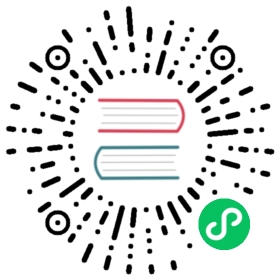Tree树形控件
多层次的结构列表。
何时使用
文件夹、组织架构、生物分类、国家地区等等,世间万物的大多数结构都是树形结构。使用 树控件 可以完整展现其中的层级关系,并具有展开收起选择等交互功能。
代码演示

最简单的用法,展示可勾选,可选中,禁用,默认展开等功能。
TypeScript
JavaScript

import { Tree } from 'antd';const treeData = [{title: 'parent 1',key: '0-0',children: [{title: 'parent 1-0',key: '0-0-0',disabled: true,children: [{title: 'leaf',key: '0-0-0-0',disableCheckbox: true,},{title: 'leaf',key: '0-0-0-1',},],},{title: 'parent 1-1',key: '0-0-1',children: [{ title: <span style={{ color: '#1890ff' }}>sss</span>, key: '0-0-1-0' }],},],},];const Demo = () => {const onSelect = (selectedKeys, info) => {console.log('selected', selectedKeys, info);};const onCheck = (checkedKeys, info) => {console.log('onCheck', checkedKeys, info);};return (<TreecheckabledefaultExpandedKeys={['0-0-0', '0-0-1']}defaultSelectedKeys={['0-0-0', '0-0-1']}defaultCheckedKeys={['0-0-0', '0-0-1']}onSelect={onSelect}onCheck={onCheck}treeData={treeData}/>);};ReactDOM.render(<Demo />, mountNode);

将节点拖拽到其他节点内部或前后。
import { Tree } from 'antd';const x = 3;const y = 2;const z = 1;const gData = [];const generateData = (_level, _preKey, _tns) => {const preKey = _preKey || '0';const tns = _tns || gData;const children = [];for (let i = 0; i < x; i++) {const key = `${preKey}-${i}`;tns.push({ title: key, key });if (i < y) {children.push(key);}}if (_level < 0) {return tns;}const level = _level - 1;children.forEach((key, index) => {tns[index].children = [];return generateData(level, key, tns[index].children);});};generateData(z);class Demo extends React.Component {state = {gData,expandedKeys: ['0-0', '0-0-0', '0-0-0-0'],};onDragEnter = info => {console.log(info);// expandedKeys 需要受控时设置// this.setState({// expandedKeys: info.expandedKeys,// });};onDrop = info => {console.log(info);const dropKey = info.node.props.eventKey;const dragKey = info.dragNode.props.eventKey;const dropPos = info.node.props.pos.split('-');const dropPosition = info.dropPosition - Number(dropPos[dropPos.length - 1]);const loop = (data, key, callback) => {for (let i = 0; i < data.length; i++) {if (data[i].key === key) {return callback(data[i], i, data);}if (data[i].children) {loop(data[i].children, key, callback);}}};const data = [...this.state.gData];// Find dragObjectlet dragObj;loop(data, dragKey, (item, index, arr) => {arr.splice(index, 1);dragObj = item;});if (!info.dropToGap) {// Drop on the contentloop(data, dropKey, item => {item.children = item.children || [];// where to insert 示例添加到头部,可以是随意位置item.children.unshift(dragObj);});} else if ((info.node.props.children || []).length > 0 && // Has childreninfo.node.props.expanded && // Is expandeddropPosition === 1 // On the bottom gap) {loop(data, dropKey, item => {item.children = item.children || [];// where to insert 示例添加到头部,可以是随意位置item.children.unshift(dragObj);// in previous version, we use item.children.push(dragObj) to insert the// item to the tail of the children});} else {let ar;let i;loop(data, dropKey, (item, index, arr) => {ar = arr;i = index;});if (dropPosition === -1) {ar.splice(i, 0, dragObj);} else {ar.splice(i + 1, 0, dragObj);}}this.setState({gData: data,});};render() {return (<TreeclassName="draggable-tree"defaultExpandedKeys={this.state.expandedKeys}draggableblockNodeonDragEnter={this.onDragEnter}onDrop={this.onDrop}treeData={this.state.gData}/>);}}ReactDOM.render(<Demo />, mountNode);

可搜索的树。
import { Tree, Input } from 'antd';const { Search } = Input;const x = 3;const y = 2;const z = 1;const gData = [];const generateData = (_level, _preKey, _tns) => {const preKey = _preKey || '0';const tns = _tns || gData;const children = [];for (let i = 0; i < x; i++) {const key = `${preKey}-${i}`;tns.push({ title: key, key });if (i < y) {children.push(key);}}if (_level < 0) {return tns;}const level = _level - 1;children.forEach((key, index) => {tns[index].children = [];return generateData(level, key, tns[index].children);});};generateData(z);const dataList = [];const generateList = data => {for (let i = 0; i < data.length; i++) {const node = data[i];const { key } = node;dataList.push({ key, title: key });if (node.children) {generateList(node.children);}}};generateList(gData);const getParentKey = (key, tree) => {let parentKey;for (let i = 0; i < tree.length; i++) {const node = tree[i];if (node.children) {if (node.children.some(item => item.key === key)) {parentKey = node.key;} else if (getParentKey(key, node.children)) {parentKey = getParentKey(key, node.children);}}}return parentKey;};class SearchTree extends React.Component {state = {expandedKeys: [],searchValue: '',autoExpandParent: true,};onExpand = expandedKeys => {this.setState({expandedKeys,autoExpandParent: false,});};onChange = e => {const { value } = e.target;const expandedKeys = dataList.map(item => {if (item.title.indexOf(value) > -1) {return getParentKey(item.key, gData);}return null;}).filter((item, i, self) => item && self.indexOf(item) === i);this.setState({expandedKeys,searchValue: value,autoExpandParent: true,});};render() {const { searchValue, expandedKeys, autoExpandParent } = this.state;const loop = data =>data.map(item => {const index = item.title.indexOf(searchValue);const beforeStr = item.title.substr(0, index);const afterStr = item.title.substr(index + searchValue.length);const title =index > -1 ? (<span>{beforeStr}<span className="site-tree-search-value">{searchValue}</span>{afterStr}</span>) : (<span>{item.title}</span>);if (item.children) {return { title, key: item.key, children: loop(item.children) };}return {title,key: item.key,};});return (<div><Search style={{ marginBottom: 8 }} placeholder="Search" onChange={this.onChange} /><TreeonExpand={this.onExpand}expandedKeys={expandedKeys}autoExpandParent={autoExpandParent}treeData={loop(gData)}/></div>);}}ReactDOM.render(<SearchTree />, mountNode);
.site-tree-search-value {color: #f50;}

可以针对不同的节点定制图标。
import { Tree } from 'antd';import {DownOutlined,FrownOutlined,SmileOutlined,MehOutlined,FrownFilled,} from '@ant-design/icons';const treeData = [{title: 'parent 1',key: '0-0',icon: <SmileOutlined />,children: [{title: 'leaf',key: '0-0-0',icon: <MehOutlined />,},{title: 'leaf',key: '0-0-1',icon: ({ selected }) => (selected ? <FrownFilled /> : <FrownOutlined />),},],},];ReactDOM.render(<TreeshowIcondefaultExpandAlldefaultSelectedKeys={['0-0-0']}switcherIcon={<DownOutlined />}treeData={treeData}/>,mountNode,);

自定义展开/折叠图标。
import { Tree } from 'antd';import { DownOutlined } from '@ant-design/icons';class Demo extends React.Component {onSelect = (selectedKeys, info) => {console.log('selected', selectedKeys, info);};render() {return (<TreeshowLineswitcherIcon={<DownOutlined />}defaultExpandedKeys={['0-0-0']}onSelect={this.onSelect}treeData={[{title: 'parent 1',key: '0-0',children: [{title: 'parent 1-0',key: '0-0-0',children: [{title: 'leaf',key: '0-0-0-0',},{title: 'leaf',key: '0-0-0-1',},{title: 'leaf',key: '0-0-0-2',},],},{title: 'parent 1-1',key: '0-0-1',children: [{title: 'leaf',key: '0-0-1-0',},],},{title: 'parent 1-2',key: '0-0-2',children: [{title: 'leaf',key: '0-0-2-0',},{title: 'leaf',key: '0-0-2-1',},],},],},]}/>);}}ReactDOM.render(<Demo />, mountNode);

受控操作示例
TypeScript
JavaScript

import React, { useState } from 'react';import { Tree } from 'antd';const treeData = [{title: '0-0',key: '0-0',children: [{title: '0-0-0',key: '0-0-0',children: [{ title: '0-0-0-0', key: '0-0-0-0' },{ title: '0-0-0-1', key: '0-0-0-1' },{ title: '0-0-0-2', key: '0-0-0-2' },],},{title: '0-0-1',key: '0-0-1',children: [{ title: '0-0-1-0', key: '0-0-1-0' },{ title: '0-0-1-1', key: '0-0-1-1' },{ title: '0-0-1-2', key: '0-0-1-2' },],},{title: '0-0-2',key: '0-0-2',},],},{title: '0-1',key: '0-1',children: [{ title: '0-1-0-0', key: '0-1-0-0' },{ title: '0-1-0-1', key: '0-1-0-1' },{ title: '0-1-0-2', key: '0-1-0-2' },],},{title: '0-2',key: '0-2',},];const Demo = () => {const [expandedKeys, setExpandedKeys] = useState<string[]>(['0-0-0', '0-0-1']);const [checkedKeys, setCheckedKeys] = useState<string[]>(['0-0-0']);const [selectedKeys, setSelectedKeys] = useState<string[]>([]);const [autoExpandParent, setAutoExpandParent] = useState<boolean>(true);const onExpand = expandedKeys => {console.log('onExpand', expandedKeys);// if not set autoExpandParent to false, if children expanded, parent can not collapse.// or, you can remove all expanded children keys.setExpandedKeys(expandedKeys);setAutoExpandParent(false);};const onCheck = checkedKeys => {console.log('onCheck', checkedKeys);setCheckedKeys(checkedKeys);};const onSelect = (selectedKeys, info) => {console.log('onSelect', info);setSelectedKeys(selectedKeys);};return (<TreecheckableonExpand={onExpand}expandedKeys={expandedKeys}autoExpandParent={autoExpandParent}onCheck={onCheck}checkedKeys={checkedKeys}onSelect={onSelect}selectedKeys={selectedKeys}treeData={treeData}/>);};ReactDOM.render(<Demo />, mountNode);

点击展开节点,动态加载数据。
TypeScript
JavaScript

import React, { useState } from 'react';import { Tree } from 'antd';interface DataNode {title: string;key: string;isLeaf?: boolean;children?: DataNode[];}const initTreeDate: DataNode[] = [{ title: 'Expand to load', key: '0' },{ title: 'Expand to load', key: '1' },{ title: 'Tree Node', key: '2', isLeaf: true },];// It's just a simple demo. You can use tree map to optimize update perf.function updateTreeData(list: DataNode[], key: React.Key, children: DataNode[]): DataNode[] {return list.map(node => {if (node.key === key) {return {...node,children,};} else if (node.children) {return {...node,children: updateTreeData(node.children, key, children),};}return node;});}const Demo: React.FC<{}> = () => {const [treeData, setTreeData] = useState(initTreeDate);function onLoadData({ key, children }) {return new Promise(resolve => {if (children) {resolve();return;}setTimeout(() => {setTreeData(origin =>updateTreeData(origin, key, [{ title: 'Child Node', key: `${key}-0` },{ title: 'Child Node', key: `${key}-1` },]),);resolve();}, 1000);});}return <Tree loadData={onLoadData} treeData={treeData} />;};ReactDOM.render(<Demo />, mountNode);

节点之间带连接线的树,常用于文件目录结构展示。使用 showLine 开启,可以用 switcherIcon 修改默认图标。
TypeScript
JavaScript

import React, { useState } from 'react';import { Tree, Switch } from 'antd';import { CarryOutOutlined, FormOutlined } from '@ant-design/icons';const treeData = [{title: 'parent 1',key: '0-0',icon: <CarryOutOutlined />,children: [{title: 'parent 1-0',key: '0-0-0',icon: <CarryOutOutlined />,children: [{ title: 'leaf', key: '0-0-0-0', icon: <CarryOutOutlined /> },{title: (<><div>multiple line title</div><div>multiple line title</div></>),key: '0-0-0-1',icon: <CarryOutOutlined />,},{ title: 'leaf', key: '0-0-0-2', icon: <CarryOutOutlined /> },],},{title: 'parent 1-1',key: '0-0-1',icon: <CarryOutOutlined />,children: [{ title: 'leaf', key: '0-0-1-0', icon: <CarryOutOutlined /> }],},{title: 'parent 1-2',key: '0-0-2',icon: <CarryOutOutlined />,children: [{ title: 'leaf', key: '0-0-2-0', icon: <CarryOutOutlined /> },{title: 'leaf',key: '0-0-2-1',icon: <CarryOutOutlined />,switcherIcon: <FormOutlined />,},],},],},{title: 'parent 2',key: '0-1',icon: <CarryOutOutlined />,children: [{title: 'parent 2-0',key: '0-1-0',icon: <CarryOutOutlined />,children: [{ title: 'leaf', key: '0-1-0-0', icon: <CarryOutOutlined /> },{ title: 'leaf', key: '0-1-0-1', icon: <CarryOutOutlined /> },],},],},];const Demo: React.FC<{}> = () => {const [showLine, setShowLine] = useState(true);const [showIcon, setShowIcon] = useState(false);const [showLeafIcon, setShowLeafIcon] = useState(true);const onSelect = (selectedKeys, info) => {console.log('selected', selectedKeys, info);};const onSetLeafIcon = checked => {setShowLeafIcon(checked);setShowLine({ showLeafIcon: checked });};const onSetShowLine = checked => {if (checked) {showLeafIcon ? setShowLine(checked) : setShowLine({ showLeafIcon });} else {setShowLine(checked);}};return (<div><div style={{ marginBottom: 16 }}>showLine: <Switch checked={showLine} onChange={onSetShowLine} /><br /><br />showIcon: <Switch checked={showIcon} onChange={setShowIcon} /><br /><br />showLeafIcon: <Switch checked={showLeafIcon} onChange={onSetLeafIcon} /></div><TreeshowLine={showLine}showIcon={showIcon}defaultExpandedKeys={['0-0-0']}onSelect={onSelect}treeData={treeData}/></div>);};ReactDOM.render(<Demo />, mountNode);

内置的目录树,multiple 模式支持 ctrl(Windows) / command(Mac) 复选。
TypeScript
JavaScript

import { Tree } from 'antd';const { DirectoryTree } = Tree;const treeData = [{title: 'parent 0',key: '0-0',children: [{ title: 'leaf 0-0', key: '0-0-0', isLeaf: true },{ title: 'leaf 0-1', key: '0-0-1', isLeaf: true },],},{title: 'parent 1',key: '0-1',children: [{ title: 'leaf 1-0', key: '0-1-0', isLeaf: true },{ title: 'leaf 1-1', key: '0-1-1', isLeaf: true },],},];const Demo: React.FC<{}> = () => {const onSelect = (keys, event) => {console.log('Trigger Select', keys, event);};const onExpand = () => {console.log('Trigger Expand');};return (<DirectoryTreemultipledefaultExpandAllonSelect={onSelect}onExpand={onExpand}treeData={treeData}/>);};ReactDOM.render(<Demo />, mountNode);

使用 height 属性则切换为虚拟滚动。
import { Tree } from 'antd';function dig(path = '0', level = 3) {const list = [];for (let i = 0; i < 10; i += 1) {const key = `${path}-${i}`;const treeNode = {title: key,key,};if (level > 0) {treeNode.children = dig(key, level - 1);}list.push(treeNode);}return list;}const treeData = dig();ReactDOM.render(<Tree treeData={treeData} height={233} defaultExpandAll />, mountNode);
API
Tree props
| 参数 | 说明 | 类型 | 默认值 | 版本 |
|---|---|---|---|---|
| allowDrop | 是否允许拖拽时放置在该节点 | ({ dropNode, dropPosition }) => boolean | - | |
| autoExpandParent | 是否自动展开父节点 | boolean | false | |
| blockNode | 是否节点占据一行 | boolean | false | |
| checkable | 节点前添加 Checkbox 复选框 | boolean | false | |
| checkedKeys | (受控)选中复选框的树节点(注意:父子节点有关联,如果传入父节点 key,则子节点自动选中;相应当子节点 key 都传入,父节点也自动选中。当设置 checkable 和 checkStrictly,它是一个有checked和halfChecked属性的对象,并且父子节点的选中与否不再关联 | string[] | {checked: string[], halfChecked: string[]} | [] | |
| checkStrictly | checkable 状态下节点选择完全受控(父子节点选中状态不再关联) | boolean | false | |
| defaultCheckedKeys | 默认选中复选框的树节点 | string[] | [] | |
| defaultExpandAll | 默认展开所有树节点 | boolean | false | |
| defaultExpandedKeys | 默认展开指定的树节点 | string[] | [] | |
| defaultExpandParent | 默认展开父节点 | boolean | true | |
| defaultSelectedKeys | 默认选中的树节点 | string[] | [] | |
| disabled | 将树禁用 | boolean | false | |
| draggable | 设置节点可拖拽(IE>8) | boolean | ((node: DataNode) => boolean) | false | |
| expandedKeys | (受控)展开指定的树节点 | string[] | [] | |
| filterTreeNode | 按需筛选树节点(高亮),返回 true | function(node) | - | |
| height | 设置虚拟滚动容器高度,设置后内部节点不再支持横向滚动 | number | - | |
| icon | 自定义树节点图标。 | ReactNode | (props) => ReactNode | - | |
| loadData | 异步加载数据 | function(node) | - | |
| loadedKeys | (受控)已经加载的节点,需要配合 loadData 使用 | string[] | [] | |
| multiple | 支持点选多个节点(节点本身) | boolean | false | |
| selectable | 是否可选中 | boolean | true | |
| selectedKeys | (受控)设置选中的树节点 | string[] | - | |
| showIcon | 是否展示 TreeNode title 前的图标,没有默认样式,如设置为 true,需要自行定义图标相关样式 | boolean | false | |
| showLine | 是否展示连接线 | boolean | {showLeafIcon: boolean} | false | |
| switcherIcon | 自定义树节点的展开/折叠图标 | ReactNode | - | |
| titleRender | 自定义渲染节点 | (nodeData) => ReactNode | - | 4.5.0 |
| treeData | treeNodes 数据,如果设置则不需要手动构造 TreeNode 节点(key 在整个树范围内唯一) | array<{key, title, children, [disabled, selectable]}> | - | |
| virtual | 设置 false 时关闭虚拟滚动 | boolean | true | 4.1.0 |
| onCheck | 点击复选框触发 | function(checkedKeys, e:{checked: bool, checkedNodes, node, event, halfCheckedKeys}) | - | |
| onDragEnd | dragend 触发时调用 | function({event, node}) | - | |
| onDragEnter | dragenter 触发时调用 | function({event, node, expandedKeys}) | - | |
| onDragLeave | dragleave 触发时调用 | function({event, node}) | - | |
| onDragOver | dragover 触发时调用 | function({event, node}) | - | |
| onDragStart | 开始拖拽时调用 | function({event, node}) | - | |
| onDrop | drop 触发时调用 | function({event, node, dragNode, dragNodesKeys}) | - | |
| onExpand | 展开/收起节点时触发 | function(expandedKeys, {expanded: bool, node}) | - | |
| onLoad | 节点加载完毕时触发 | function(loadedKeys, {event, node}) | - | |
| onRightClick | 响应右键点击 | function({event, node}) | - | |
| onSelect | 点击树节点触发 | function(selectedKeys, e:{selected: bool, selectedNodes, node, event}) | - |
TreeNode props
| 参数 | 说明 | 类型 | 默认值 | |
|---|---|---|---|---|
| checkable | 当树为 checkable 时,设置独立节点是否展示 Checkbox | boolean | - | |
| disableCheckbox | 禁掉 checkbox | boolean | false | |
| disabled | 禁掉响应 | boolean | false | |
| icon | 自定义图标。可接收组件,props 为当前节点 props | ReactNode | (props) => ReactNode | - | |
| isLeaf | 设置为叶子节点(设置了loadData时有效)。为 false 时会强制将其作为父节点 | boolean | - | |
| key | 被树的 (default)ExpandedKeys / (default)CheckedKeys / (default)SelectedKeys 属性所用。注意:整个树范围内的所有节点的 key 值不能重复! | string | (内部计算出的节点位置) | |
| selectable | 设置节点是否可被选中 | boolean | true | |
| title | 标题 | ReactNode | —- |
DirectoryTree props
| 参数 | 说明 | 类型 | 默认值 |
|---|---|---|---|
| expandAction | 目录展开逻辑,可选:false | click | doubleClick | string | boolean | click |
注意
在 3.4.0 之前:树节点可以有很多,但在设置 checkable 时,将会花费更多的计算时间,因此我们缓存了一些计算结果(this.treeNodesStates)来复用,避免多次重复计算,以此提高性能。但这也带来了一些限制,当你异步加载树节点时,你需要这样渲染树:
{this.state.treeData.length ? (<Tree>{this.state.treeData.map(data => (<TreeNode />))}</Tree>) : ('loading tree');}
Tree 方法
| 名称 | 说明 |
|---|---|
| scrollTo({ key }) | 虚拟滚动下,滚动到指定 key 条目 |
FAQ
在 showLine 时,如何隐藏子节点图标?
文件图标通过 switcherIcon 来实现,如果不需要你可以覆盖对应的样式:https://codesandbox.io/s/883vo47xp8
defaultExpandedAll 在异步加载数据时为何不生效?
default 前缀属性只有在初始化时生效,因而异步加载数据时 defaultExpandedAll 已经执行完成。你可以通过受控 expandedKeys 或者在数据加载完成后渲染 Tree 来实现全部展开。
虚拟滚动的限制
虚拟滚动通过在仅渲染可视区域的元素来提升渲染性能。但是同时由于不会渲染所有节点,所以无法自动拓转横向宽度(比如超长 title 的横向滚动条)。
disabled 节点在树中的关系是什么?
Tree 通过传导方式进行数据变更。无论是展开还是勾选,它都会从变更的节点开始向上、向下传导变化,直到遍历的当前节点是 disabled 时停止。因而如果控制的节点本身为 disabled 时,那么它只会修改本身而不会影响其他节点。举例来说,一个父节点包含 3 个子节点,其中一个为 disabled 状态。那么勾选父节点,只会影响其余两个子节点变成勾选状态。勾选两个子节点后,无论 disabled 节点什么状态,父节点都会变成勾选状态。
这种传导终止的方式是为了防止通过勾选子节点使得 disabled 父节点变成勾选状态,而用户无法直接勾选 disabled 父节点更改其状态导致的交互矛盾。如果你有着自己的传导需求,可以通过 checkStrictly 自定义勾选逻辑。